컴퓨터와 전화에서 사진 HD를 만드는 방법에 대한 최고의 솔루션
흐릿한 사진을 찍을 때 예상치 못한 상황이 발생합니다. 자동 초점, 피사체 움직임, 렌즈 불량, 카메라 흔들림 등의 문제로 인해 발생할 수 있습니다. 고급 사진가조차도 이러한 문제에 부딪혀 흐릿한 이미지를 생성했습니다. 고화질 이미지를 만드는 것은 사진의 해상도와 구경을 높이는 좋은 방법입니다. 현대 사회에서 그래픽은 모든 웹사이트의 필수 구성 요소입니다. 따라서 뛰어난 사용자 경험을 제공하려면 사진을 HD로 만드십시오. 저품질 사진을 개선하고 특정 장치에 맞게 크기를 조정하면 성능과 사용자 경험이 향상될 수 있습니다. 그래서 사진을 HD로 만드는 방법? 이 기사에서 최상의 솔루션을 찾을 수 있습니다. 입증되고 테스트된 응용 프로그램을 사용하여 이미지를 HD로 만드는 가장 좋은 방법을 배우게 됩니다.
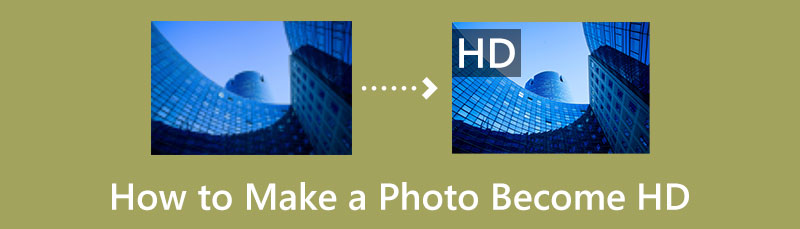
1부: 사진 HD를 온라인으로 만드는 탁월한 방법
MindOnMap 무료 이미지 업스케일러 온라인
웹 기반 도구를 사용하여 사진 HD를 만들고 싶다면 MindOnMap 무료 이미지 업스케일러 온라인. 이 온라인 응용 프로그램을 사용하면 사진을 확대하여 사진을 더 좋게 만들 수 있습니다. 최대 2배, 4배, 6배, 8배까지 사진을 확대할 수 있습니다. 이러한 확대 옵션을 사용하면 흐릿한 사진을 보다 선명하고 투명하게 만들 수 있습니다. 또한 이 응용 프로그램을 사용하는 것도 쉽습니다. 그것은 사용자 친화적인 인터페이스를 가지고 있어 초보자도 이해할 수 있습니다. 이 이미지 업스케일러로 더 많은 작업을 수행할 수 있습니다. 조부모님의 오래된 사진이 있는 경우 이를 복원하여 새 사진처럼 만들 수 있습니다.
이 도구를 사용하여 작은 사진을 더 크게 만들 수도 있습니다. 이 온라인 애플리케이션의 장점은 다른 편집자와 달리 워터마크 없이 보정된 사진을 저장할 수 있다는 것입니다. 무제한으로 무료로 이미지를 편집할 수도 있습니다. 또한 Mozilla Firefox, Google Chrome, Safari, Internet Explorer, Microsoft Edge 등 모든 브라우저에서 MindOnMap 무료 이미지 업스케일러 온라인에 액세스할 수 있습니다.
MindOnMap 무료 이미지 업스케일러 온라인을 사용하여 사진 HD를 만드는 방법에 대한 아래의 자세한 지침을 따르십시오.
브라우저를 열고 공식 웹 사이트로 이동하십시오. MindOnMap 무료 이미지 업스케일러 온라인.
메인 페이지에 있는 경우 이미지 업로드 단추. 폴더가 화면에 나타나면 보정하려는 사진을 클릭하고 열려 있는.
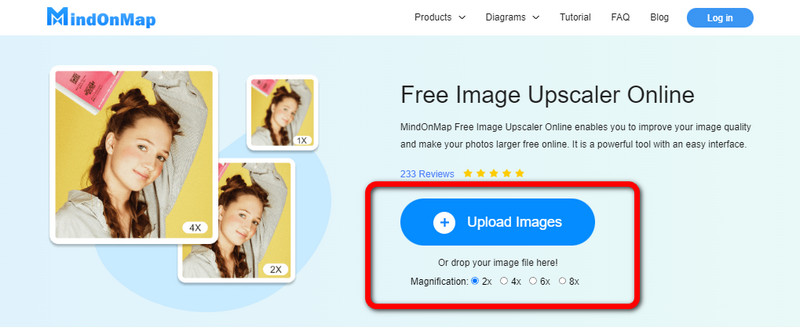
이미지를 업로드한 후 사진을 최대 2배, 4배, 6배, 8배로 확대하여 HD로 만들 수 있습니다. 사진에 대해 원하는 것을 선택할 수 있습니다. 확대 옵션은 인터페이스 상단에 있습니다.

이미지가 HD가 되면 인터페이스의 오른쪽 하단에 있는 저장 버튼을 클릭하여 저장할 수 있습니다. 다른 사진을 향상시켜 HD로 만들려면 새 이미지 인터페이스의 왼쪽 하단 모서리에 있는 버튼입니다.
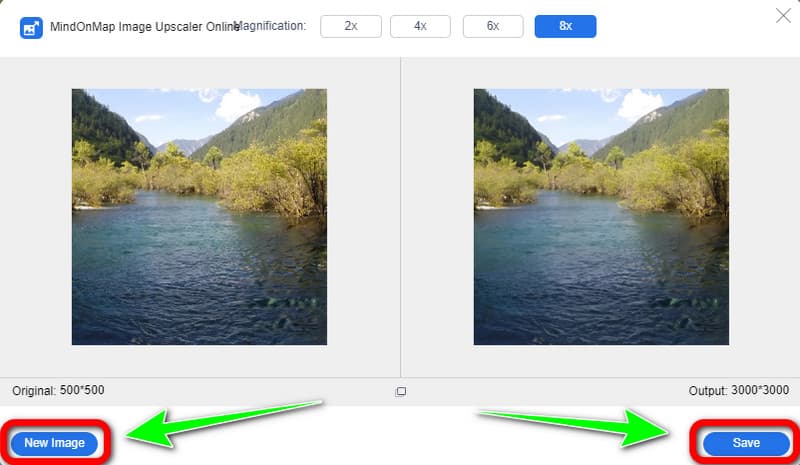
픽사트
사진을 HD로 만드는 또 다른 유용한 방법은 Picsart를 사용하는 것입니다. Picsart의 세부 정보 옵션을 사용하여 선명하고 선명한 이미지를 얻을 수 있으며 이미지를 HD로 표시할 수 있습니다. 또한 조명, 색상 및 HSL에 대한 매개변수를 변경할 수 있습니다. 또한 패셔너블한 효과도 있습니다. Picsart는 소셜 구성 요소가 포함된 사진 및 비디오 편집 앱입니다. 변경된 창작물을 앱이나 소셜 미디어에 직접 게시할 수 있습니다. 또한 Picsart의 AI Enhance 도구는 이미지를 선명하게 하고 블러를 줄이며 고품질 이미지를 생성하는 픽셀을 추가하도록 작동하는 최첨단 AI 모델을 사용하여 이미지를 업스케일링하는 인공 지능을 사용합니다.
또한 Picsart는 사용하기 쉽습니다. 그것은 사진을 향상시키는 기본 방법과 이해하기 쉬운 인터페이스를 가지고 있습니다. 이런 식으로 고급 및 초보자는 이미지 개선을 위해 이 앱을 사용할 수 있습니다. 그러나 무료 버전을 사용하면 특히 기능에 제한이 있습니다. 더 많은 훌륭한 기능을 경험하려면 플랜을 구매해야 합니다. Picsart에서 사진 HD를 만드는 방법을 알고 싶다면 아래 절차를 따르십시오.
로 이동 픽사트 웹사이트. 그런 다음 새로운 과제 단추.
다음으로 이동합니다. 업로드 메뉴 모음의 왼쪽 부분에 있는 섹션입니다. 선택 업로드 버튼을 눌러 이미지를 업로드합니다.
그런 다음 세부 옵션 에 가서 조정하다 부분. 슬라이더를 사용하여 사진의 선명도를 조정합니다.
HD 사진을 저장하려면 마지막 단계에서 내보내다 인터페이스의 오른쪽 상단 모서리에 있는 버튼입니다.
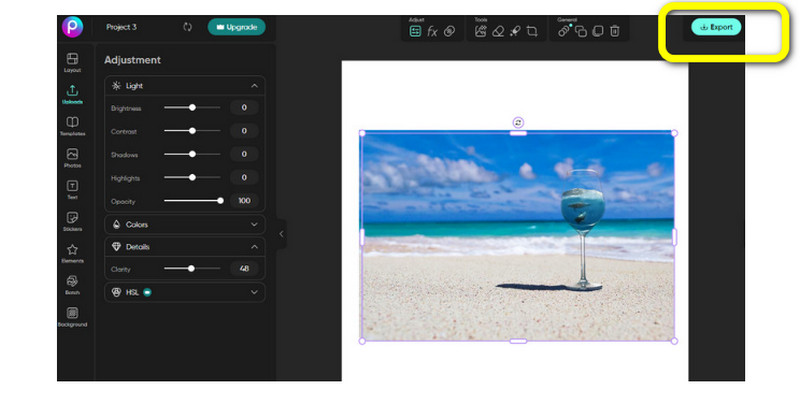
파트 2: Android에서 사진 HD를 만드는 쉬운 방법
이 부분에서는 Android 버전의 Picsart에서 사진 HD를 만드는 방법을 배웁니다. Android 버전을 사용하면 다양한 방법으로 사진을 HD로 만들 수 있습니다. 사진의 선명도를 조정할 수 있습니다. 사진의 밝기, 채도, 색조, 대비 등을 변경할 수도 있습니다. 다른 효과나 필터를 추가할 수도 있습니다. 그러나 이 앱을 사용하는 것은 브라우저 버전보다 더 복잡합니다. 인터페이스와 혼란스러운 도구에 대한 많은 옵션이 있습니다. 초보자는 사진을 보정할 때 어려울 수 있습니다. Picsart Android 버전을 사용하여 사진을 HD로 만들려면 아래 단계를 따르세요.
Google Play 스토어를 열고 설치 픽사트. 그런 다음 엽니다.
응용 프로그램을 실행한 후 다음을 클릭합니다. + 이미지를 추가하려면 인터페이스 하단에 서명하십시오.
하단 인터페이스에서 도구 옵션을 클릭하고 향상시키다. 이 부분에서 사진의 선명도를 조정할 수 있습니다. 그런 다음 확인하다 오른쪽 상단 모서리에 표시하십시오.
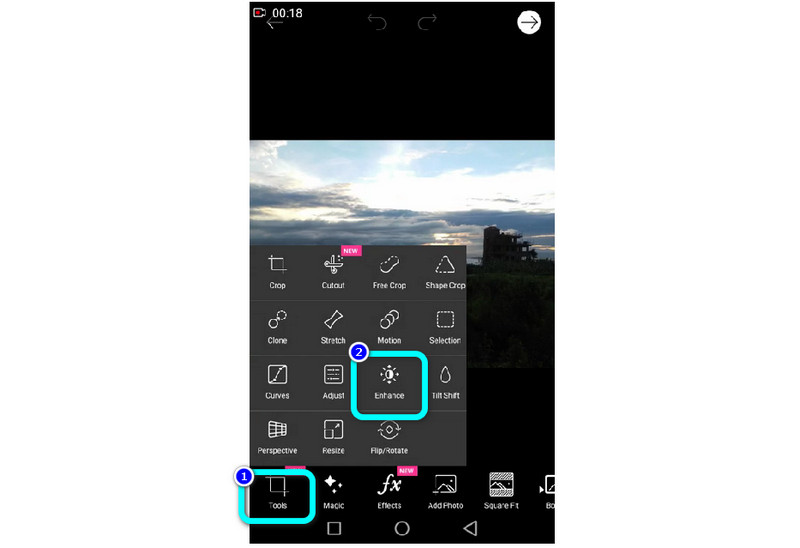
당신은 또한 갈 수 있습니다 도구 > 조정 사진의 밝기, 채도, 색조 등을 조정하는 옵션입니다. 그런 다음 체크 표시 편집한 사진을 저장하려면 상단 모서리를 다시 클릭하세요. 이렇게 하면 이미지의 전체적인 모습을 향상시킬 수 있습니다.
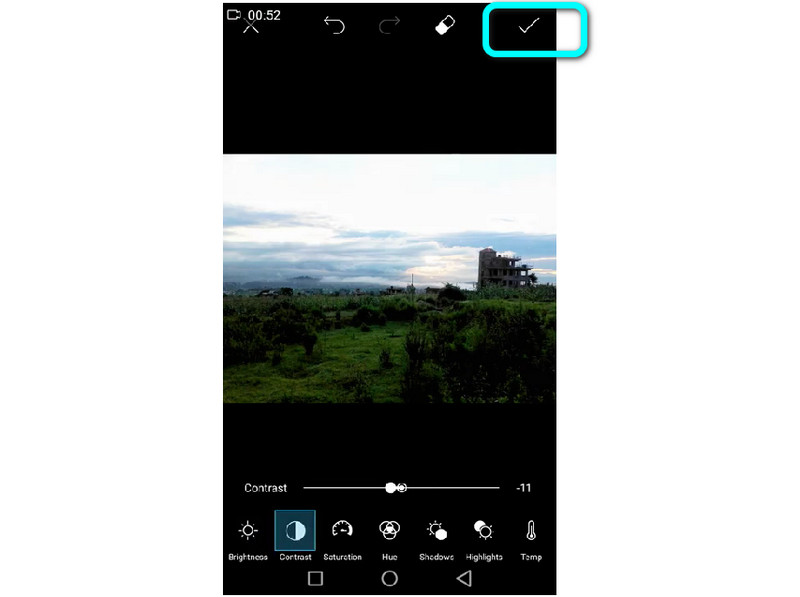
파트 3: 사진 HD 만들기에 대한 FAQ
1. 내 iPhone에서 내 사진을 HD로 만드는 데 사용할 수 있는 응용 프로그램이 있습니까?
에, 있습니다. HD 사진을 만드는 데 가장 널리 사용되는 응용 프로그램 중 하나는 Remini입니다. 오래되고, 손상되고, 저해상도, 흐릿하고, 픽셀화되고, 흐릿한 사진과 비디오를 선명하고 깨끗한 얼굴 초점을 가진 HD로 변환할 수 있습니다. App Store에서 이 앱에 액세스할 수 있습니다.
2. JPG 이미지를 HD로 만들 수 있나요?
확실히 맞아요. 응용 프로그램을 사용하여 이미지를 향상시키면 모든 이미지 파일 형식이 HD가 될 수 있습니다.
3. 4K 해상도 사진이란?
3840 x 2160 픽셀 또는 4096 x 2160 픽셀의 두 가지 고화질 해상도 중 하나를 '4K 해상도 사진'이라고 합니다. 4K 이미지와 영화는 최대 품질을 제공하기 위해 3840 x 2160 픽셀 해상도를 사용하여 소비자 및 홈 시어터 환경에 확고하게 자리 잡았습니다.
결론
위에서 언급한 방법은 귀하가 시도할 수 있는 최상의 절차입니다. 사진 HD 만들기. 특히 비즈니스, 소셜 미디어 게시, 광고 등에 사용하는 경우 고화질 이미지가 있으면 좋습니다. 따라서 이 기사에서는 다음을 사용하는 것이 좋습니다. MindOnMap 무료 이미지 업스케일러 온라인 이미지를 HD로 만들 수 있습니다.










